Настройка роутера TP-Link Archer C1200. Подробное руководство
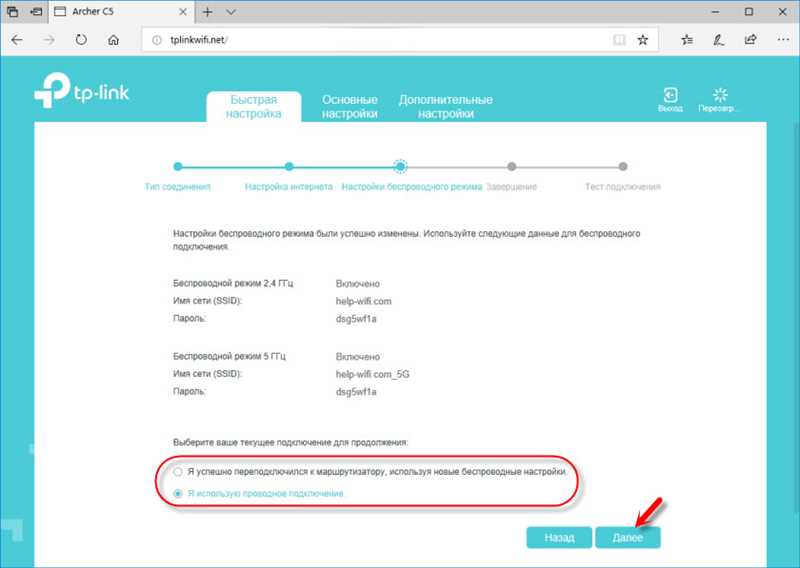
В наши дни подключение к Интернету стало неотъемлемой частью нашей повседневной жизни. Многие из нас используют домашние сети для работы, общения и развлечений. Однако, чтобы сеть работала эффективно и без сбоев, важно правильно настроить роутер.
TP-Link Archer C1200 – это современное устройство, которое может обеспечить надежное и стабильное соединение в вашем доме или офисе. Но как его настроить? Это руководство поможет вам разобраться во всех нюансах настройки данной модели роутера, чтобы вы могли наслаждаться быстрым и надежным интернетом без каких-либо проблем.
В этой статье, мы подробно рассмотрим основные шаги, необходимые для настройки и установки TP-Link Archer C1200. Вы узнаете, как подключить роутер к интернету, как настроить Wi-Fi, а также о многих других важных настройках, которые помогут вам создать оптимальную сетевую среду для ваших нужд. Кроме того, мы предоставим вам полезные советы и рекомендации, которые помогут вам избежать возможных проблем и повысить производительность вашей сети.
Установка Wi-Fi маршрутизатора TP-Link Archer C1200
В данном разделе мы рассмотрим процесс установки маршрутизатора TP-Link Archer C1200, который позволит вам наслаждаться стабильным и высокоскоростным интернет-соединением в вашем доме или офисе. Важно следовать инструкциям поставщика услуг интернета и владельца жилого помещения.
Перед началом установки необходимо подготовить маршрутизатор и все необходимые компоненты. Убедитесь, что у вас есть следующее:
- Маршрутизатор TP-Link Archer C1200.
- Провод питания для подключения маршрутизатора к источнику электропитания.
- Ethernet-кабель для подключения маршрутизатора к модему.
- Модем или другое устройство, предоставляющее доступ к интернету.
Перед тем как приступить к установке, рекомендуется ознакомиться с руководством пользователя, прилагаемым к устройству. Это поможет вам лучше понять процесс установки и настройки маршрутизатора.
Теперь, когда все необходимые компоненты и информация подготовлены, вы можете приступить к установке маршрутизатора TP-Link Archer C1200. Подключите кабель питания к маршрутизатору и вставьте его в розетку. Дождитесь, пока маршрутизатор полностью запустится, что будет указано соответствующим индикатором.
Затем возьмите Ethernet-кабель и подключите его одним концом к порту WAN на задней панели маршрутизатора, а другим концом — к порту LAN на модеме или другом устройстве, предоставляющем доступ к интернету. Убедитесь, что все соединения плотно и надежно установлены.
После того, как все соединения установлены, включите модем или другое устройство, предоставляющее доступ к интернету. Затем нажмите кнопку питания на задней панели маршрутизатора TP-Link Archer C1200, чтобы включить его.
Подождите, пока маршрутизатор полностью запустится. Это может занять некоторое время. Когда индикатор на маршрутизаторе покажет стабильное подключение к сети, вы сможете использовать интернет через Wi-Fi или подключиться к маршрутизатору через Ethernet-кабель.
В случае возникновения проблем с установкой или подключением, рекомендуется обратиться за помощью к технической поддержке поставщика услуг интернета или производителя маршрутизатора.
Шаг 1: Подключите роутер к электропитанию и кабелю интернета
Первым шагом в настройке вашего нового роутера будет его подключение к электропитанию и кабелю, предоставленному вашим интернет-провайдером. Этот этап необходим для обеспечения роутера энергией и установления связи с интернетом.
Для начала убедитесь, что у вас есть стабильный и надежный источник электропитания вблизи места, где вы планируете расположить свой роутер. Подключите один конец сетевого кабеля, предоставленного вашим провайдером, к интернет-порту на задней панели роутера.
После этого вставьте другой конец кабеля в соответствующий порт вашей домашней сети, который обычно находится рядом с вашим модемом. Убедитесь, что кабель надежно закреплен и не отсоединится в процессе подключения и настройки роутера.
Когда подключение кабеля интернета завершено, подключите роутер TP-Link Archer C1200 к источнику электропитания, используя прилагаемый адаптер переменного тока. Убедитесь, что роутер включен, и светодиодные индикаторы питания и подключения к интернету зажглись.
Теперь вы завершили первый шаг и ваш роутер готов для дальнейшей настройки и использования. На следующем шаге мы будем настраивать его параметры для создания надежной и безопасной беспроводной сети.
Шаг 2: Подключите компьютер к роутеру
После успешной установки соединения с провайдером интернета на роутере TP-Link Archer C1200 следующим шагом будет подключение вашего компьютера к роутеру. Это необходимо для доступа к настройкам и управлению роутером.
Для начала найдите Ethernet-кабель, который обычно поставляется с роутером. Подключите один его конец к одному из портов LAN на задней панели роутера, обычно они расположены рядом с местом подключения к питанию. Подключите другой конец к сетевой карты вашего компьютера.
Если у вас нет Ethernet-кабеля, вы можете использовать Wi-Fi для подключения компьютера. В таком случае включите Wi-Fi на вашем компьютере и найдите сеть, созданную роутером TP-Link Archer C1200. Подключитесь к этой сети и убедитесь, что получили стабильное соединение.
После подключения компьютера к роутеру, убедитесь, что оба устройства включены. Затем откройте веб-браузер на вашем компьютере и введите IP-адрес вашего роутера в адресной строке. Обычно это 192.168.0.1 или 192.168.1.1, но может быть и другим, если включен режим адресации DHCP. Нажмите Enter и вы будете перенаправлены на страницу входа в настройки роутера.
В следующем разделе представлены инструкции по входу в настройки роутера и началу процесса настройки TP-Link Archer C1200.
Шаг 3: Введите IP-адрес роутера в браузере
Для начала настройки вашего сетевого устройства, необходимо ввести IP-адрес роутера в адресной строке вашего интернет-браузера. Это позволит вам получить доступ к веб-интерфейсу роутера и настроить его параметры по вашему усмотрению.
Для того чтобы ввести IP-адрес роутера, откройте ваш любимый интернет-браузер (например, Google Chrome, Mozilla Firefox, Safari и т.д.) и нажмите на адресной строке. Введите IP-адрес роутера, который может быть представлен цифровым значением или в формате «XXX.XXX.XXX.XXX».
IP-адрес роутера может быть найден на задней панели роутера, на этикетке или в документации, прилагаемой к роутеру. Обратитесь к этим источникам информации, чтобы найти правильный IP-адрес вашего роутера.
После ввода IP-адреса роутера в браузере, нажмите клавишу «Enter» или нажмите на кнопку «Перейти», чтобы перейти к веб-интерфейсу роутера. В этом интерфейсе вы сможете настроить различные параметры вашего роутера, такие как пароль на Wi-Fi, настройки безопасности, доступ к сети и другие важные параметры.
| Совет: | Если вы не знаете IP-адрес вашего роутера, попробуйте ввести следующие значения: |
| 192.168.0.1 | 192.168.1.1 |
После успешного ввода IP-адреса роутера и перехода к веб-интерфейсу, вы будете готовы к дальнейшей настройке вашего роутера TP-Link Archer C1200.

Похожие записи: